win7电脑设置默认浏览器方法 win7系统如何设置默认浏览器
更新时间:2023-08-21 10:30:10作者:skai
我们大家在日常使用win7操作系统的时候,难免会遇到一些不熟悉的操作,就比如最近有小伙伴反馈说自己想要设置win7的默认浏览器,很多小伙伴应该都不知道怎么设置win7默认浏览器,那么win7系统如何设置默认浏览器呢?接下来小编就带着大家一起来看看win7电脑设置默认浏览器方法。
具体方法:
1、点击电脑屏幕左下角的“开始”,点“默认程序”。
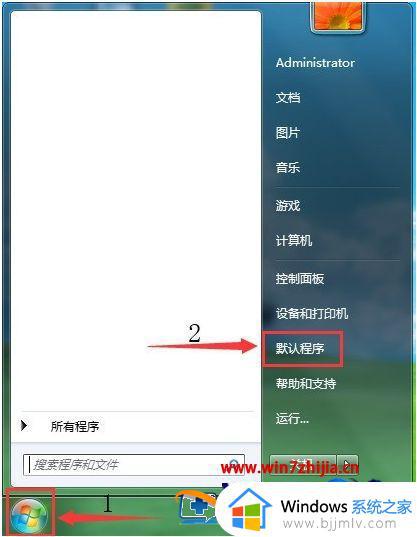
2、点击“设置默认程序”。
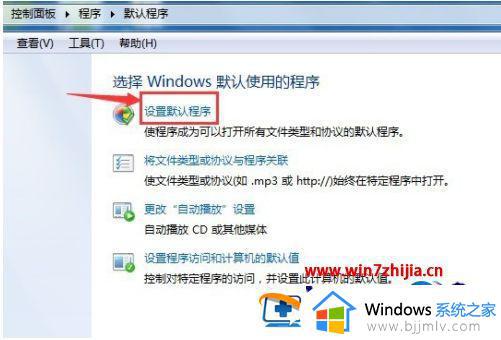
3、点击选中想要设置为“默认浏览器”的浏览器。比如,想把“谷歌浏览器”设置为“默认浏览器”。可以点击选中“Google Chrome”,即谷歌浏览器。
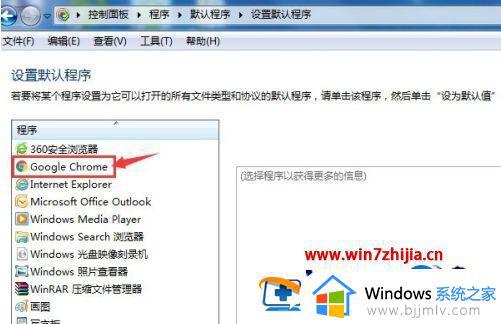
4、点击“将此程序设置为默认值”。
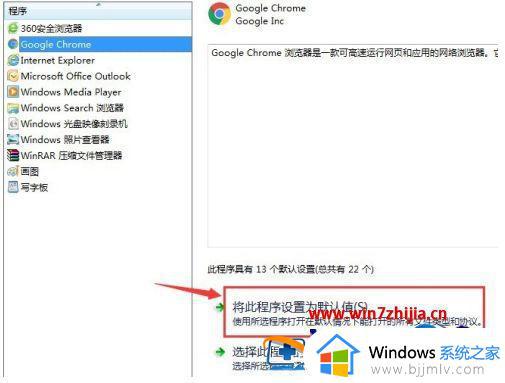
5、可以看到,“将此程序设置为默认值”的上方变为“此程序具有其所有默认值”。至此,默认浏览器设置成功,此时,双击打开一个html网页文件,默认就是使用谷歌浏览器打开的。
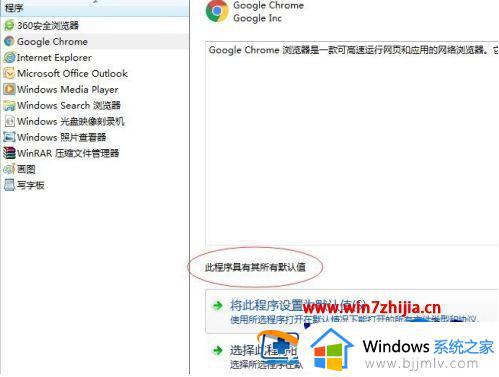
以上全部内容就是小编带给大家的win7电脑设置默认浏览器方法详细内容分享啦,小伙伴们如果你们有需要的话可以参照小编的内容进行操作,希望本文可以有效的帮助到你。
win7电脑设置默认浏览器方法 win7系统如何设置默认浏览器相关教程
- win7系统浏览器默认设置教程 win7电脑怎么设置默认浏览器
- win7修改默认浏览器设置方法 win7系统怎么更改默认浏览器
- win7系统怎样设置默认浏览器 win7在哪里设置默认浏览器
- win7设置默认浏览器详细步骤 win7如何设置默认浏览器
- win7怎么把ie浏览器设置为默认浏览器 win7设置ie浏览器为默认浏览器方法
- win7默认浏览器设置在哪里 win7默认浏览器怎么设置
- win7如何设置浏览器为默认浏览器 win7如何将浏览器设置为默认浏览器
- win7 默认浏览器设置在哪里 windows7默认浏览器怎么设置
- win7怎样设置默认浏览器 win7默认浏览器怎么修改
- win7设置谷歌为默认浏览器怎么操作 win7电脑设置默认浏览器为谷歌浏览器教程
- win7系统如何设置开机问候语 win7电脑怎么设置开机问候语
- windows 7怎么升级为windows 11 win7如何升级到windows11系统
- 惠普电脑win10改win7 bios设置方法 hp电脑win10改win7怎么设置bios
- 惠普打印机win7驱动安装教程 win7惠普打印机驱动怎么安装
- 华为手机投屏到电脑win7的方法 华为手机怎么投屏到win7系统电脑上
- win7如何设置每天定时关机 win7设置每天定时关机命令方法
win7系统教程推荐
- 1 windows 7怎么升级为windows 11 win7如何升级到windows11系统
- 2 华为手机投屏到电脑win7的方法 华为手机怎么投屏到win7系统电脑上
- 3 win7如何更改文件类型 win7怎样更改文件类型
- 4 红色警戒win7黑屏怎么解决 win7红警进去黑屏的解决办法
- 5 win7如何查看剪贴板全部记录 win7怎么看剪贴板历史记录
- 6 win7开机蓝屏0x0000005a怎么办 win7蓝屏0x000000a5的解决方法
- 7 win7 msvcr110.dll丢失的解决方法 win7 msvcr110.dll丢失怎样修复
- 8 0x000003e3解决共享打印机win7的步骤 win7打印机共享错误0x000003e如何解决
- 9 win7没网如何安装网卡驱动 win7没有网络怎么安装网卡驱动
- 10 电脑怎么设置自动保存文件win7 win7电脑设置自动保存文档的方法
win7系统推荐
- 1 雨林木风ghost win7 64位优化稳定版下载v2024.07
- 2 惠普笔记本ghost win7 64位最新纯净版下载v2024.07
- 3 深度技术ghost win7 32位稳定精简版下载v2024.07
- 4 深度技术ghost win7 64位装机纯净版下载v2024.07
- 5 电脑公司ghost win7 64位中文专业版下载v2024.07
- 6 大地系统ghost win7 32位全新快速安装版下载v2024.07
- 7 电脑公司ghost win7 64位全新旗舰版下载v2024.07
- 8 雨林木风ghost win7 64位官网专业版下载v2024.06
- 9 深度技术ghost win7 32位万能纯净版下载v2024.06
- 10 联想笔记本ghost win7 32位永久免激活版下载v2024.06